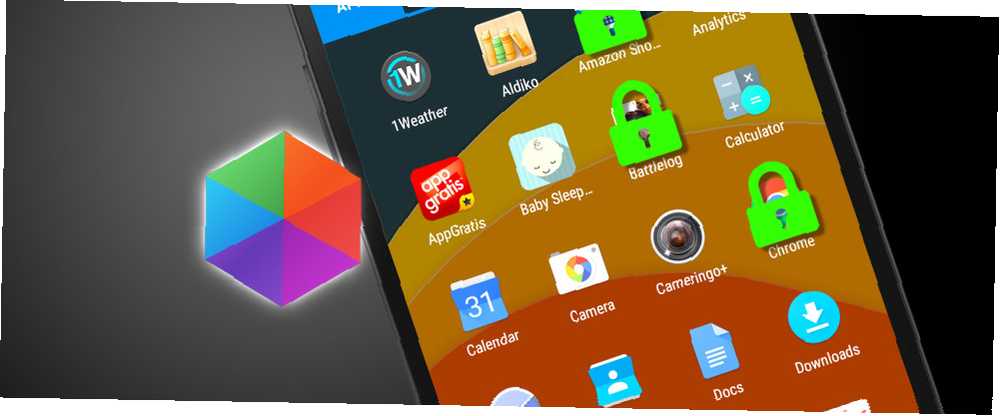
Michael Fisher
0
828
11
Il peut être fastidieux et ennuyeux de conserver un code PIN ou un mot de passe. Qu'est-ce qui est le plus sécurisé, un mot de passe ou un verrou de modèle? Qu'est-ce qui est le plus sûr, un mot de passe ou un schéma de verrouillage? Nos smartphones contiennent beaucoup d'informations personnelles. Tous vos messages texte, courriels, notes, applications, données d'applications, musique, images et bien plus encore sont tous là. Bien que ce soit très pratique de… rester tout le temps sur votre téléphone. Parfois, vous voulez juste un accès rapide sans avoir à taper un code!
Mais en même temps, il y a définitivement des informations sur votre téléphone que vous souhaitez conserver la confidentialité des paramètres de confidentialité des smartphones dont vous avez besoin pour activer aujourd'hui les paramètres de confidentialité des smartphones dont vous avez besoin pour les activer. Nous allons plonger et les peaufiner. . Alors, qu'en est-il si vous pouviez verrouiller des applications individuelles comme votre application de messagerie ou de photos?
Installer
Tout d’abord, téléchargez Hexlock sur le Play Store. Une fois installé, ouvrez-le et vous serez invité à définir un code PIN ou un verrou de modèle. Ceci est le code de verrouillage que vous devez utiliser chaque fois que vous ouvrez Hexlock ou l'une des applications que vous choisissez de verrouiller..
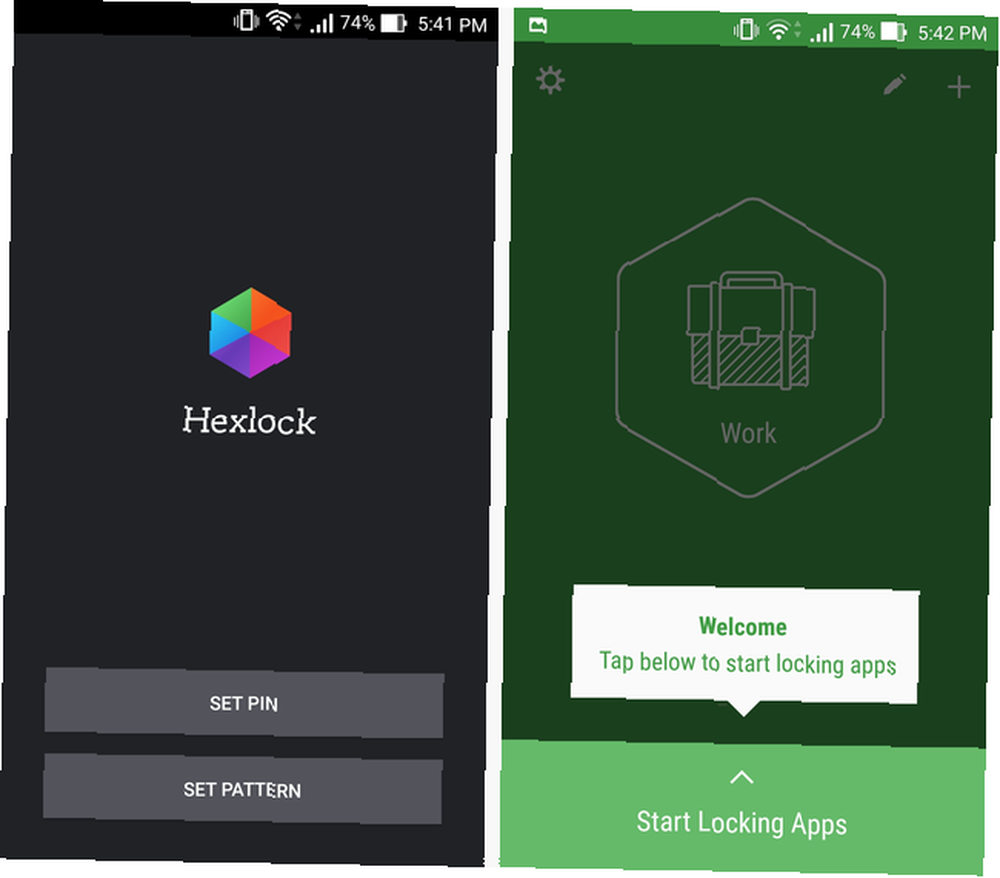
Une fois votre code PIN ou votre verrou de modèle défini, vous pourrez commencer à verrouiller les applications. Cependant, il n'y a pas qu'une seule liste d'applications bloquées. Vous pouvez créer plusieurs listes en fonction de différents besoins. Pour l'instant, commençons par une seule liste.
Vous allez commencer dans le panneau vert, qui est le travail. Appuyez sur le bouton en bas pour afficher une liste d'applications que vous pouvez verrouiller..
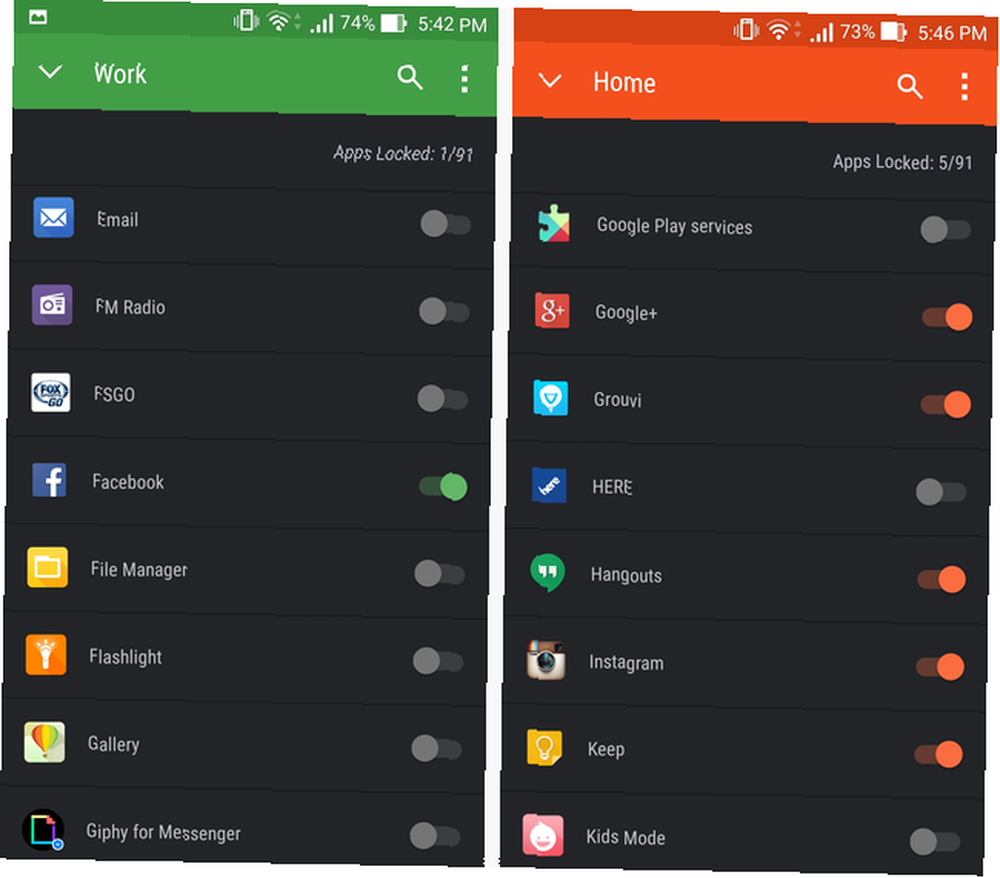
Ici, vous pouvez faire défiler une liste de toutes vos applications et choisir celles qui doivent être verrouillées pour le travail. Appuyez sur la flèche vers le bas en haut à gauche lorsque vous avez terminé. Ensuite, vous pouvez balayer l'écran vers la gauche ou vers la droite pour passer à d'autres listes comme Maison ou Café. Vous pouvez revenir manuellement ici pour changer le mode dans lequel vous souhaitez être..
Et une fois que c'est terminé, vous avez fini de le configurer! C'est si simple. Hexlock s'exécutera en arrière-plan et verrouillera les applications en fonction de la liste choisie. Mais il y a un peu plus à cette application que cela. Creusons dedans.
Conception
Esthétiquement, Hexlock est une application magnifique. Les couleurs vives des différentes listes permettent de les différencier visuellement, et la couleur correspondante de la barre d'état les rapproche vraiment.
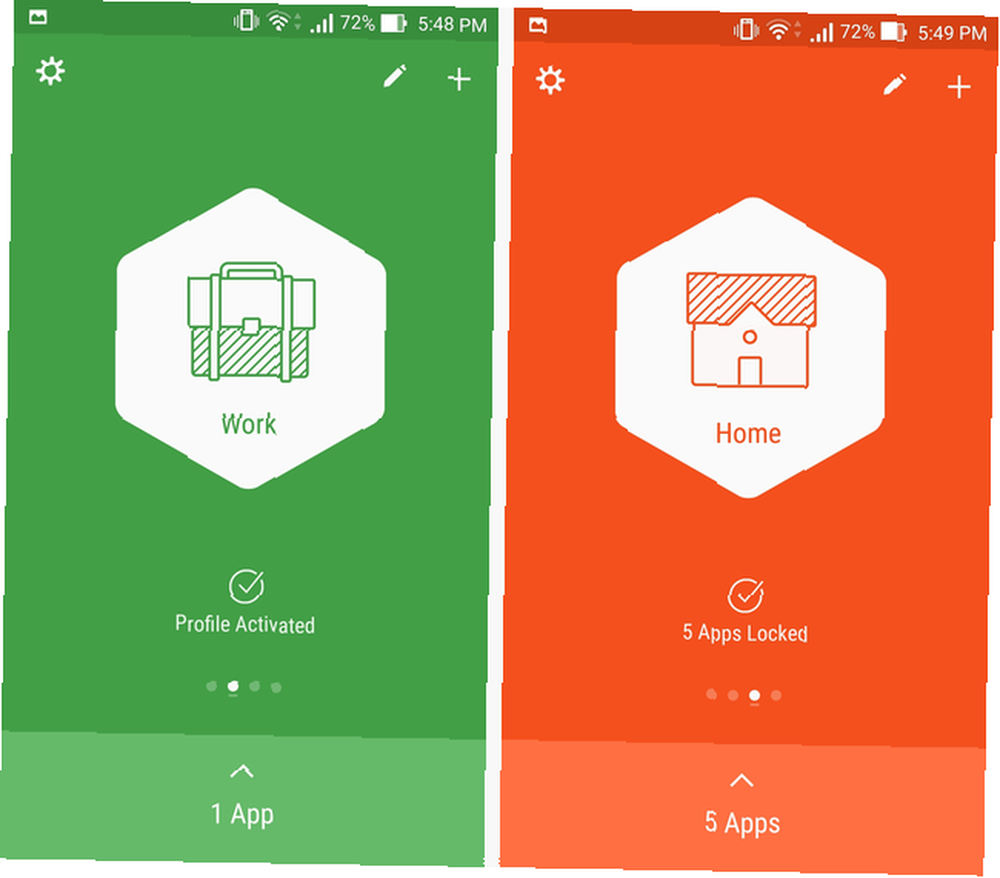
Il y a une belle petite animation lorsque vous glissez entre les écrans avec l'hexagone au centre. C'est une petite touche, mais cela donne vraiment à l'application une sensation de simplicité.
En termes simples, il s'agit d'une application conçue avec les principes de conception les plus modernes. Exploring Android L: Qu'est-ce que la conception matérielle? Explorer Android L: Qu'est-ce que la conception matérielle? Vous avez peut-être entendu parler d'Android L et de Material Design, mais quelle est exactement cette nouvelle philosophie de conception et quelle incidence cela aura-t-il sur Android et les autres produits Google? à l'esprit. Vous ne serez pas déçu.
Personnalisation
Ce ne serait pas Android si nous ne parlions pas un peu de personnalisation, et Hexlock est assez flexible à cet égard. Vous pouvez avoir un maximum de six listes, chacune avec une couleur et un logo différents. Ce sont: le travail, la maison, le café, la fête, les parents et l'école.
Vous ajoutez ces en appuyant sur le “+” icône en haut à droite, et vous pouvez les modifier en utilisant l'icône en forme de crayon à côté.
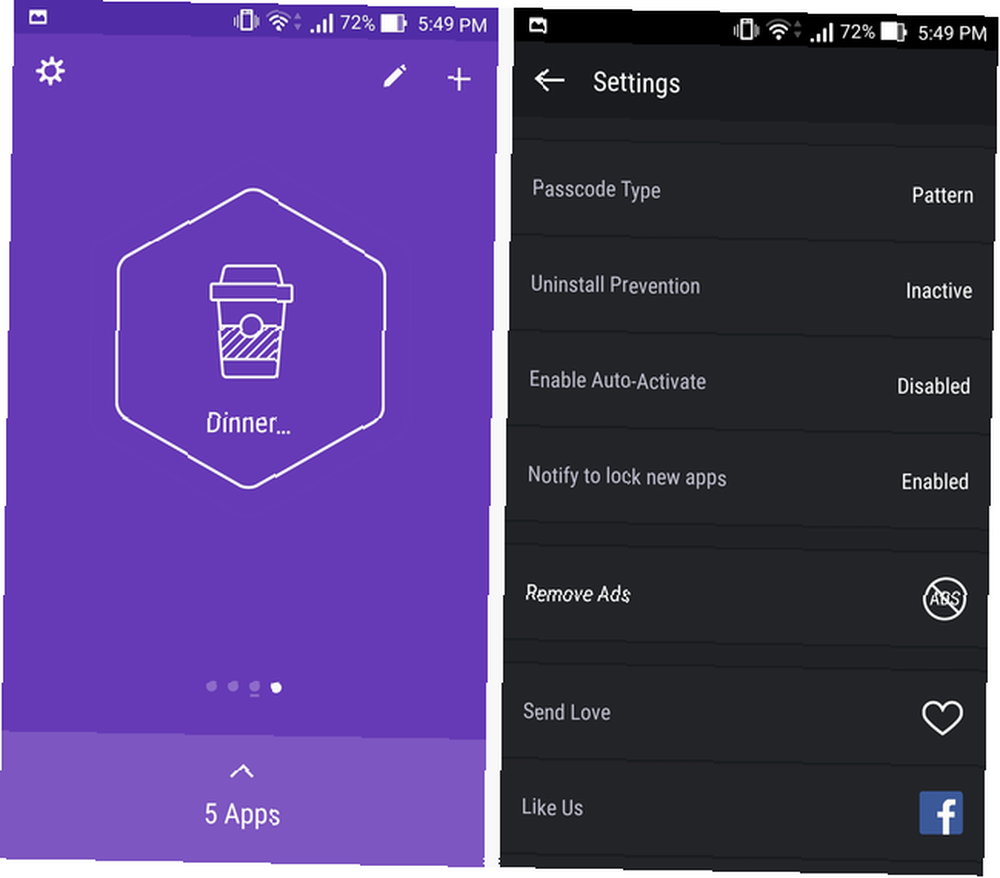
Vous pouvez personnaliser le nom de ces listes (par exemple, j’ai modifié mon “Café” liste à un “Dîner avec la famille” liste), ainsi que leur combinaison d’icônes et de couleurs (pas individuellement). De plus, si le nom choisi ne dépasse pas quelques caractères, il sera coupé, comme indiqué ci-dessus par le symbole “Dîner… ” Titre.
Plus loin dans les paramètres, vous trouverez la possibilité d'empêcher la désinstallation de l'application. De cette façon, si quelqu'un vole votre téléphone ou veut simplement se mêler de votre vie, il ne pourra pas désinstaller Hexlock pour le faire. Pour ce faire, l'application est administrée en tant qu'administrateur de périphérique. Si vous souhaitez la désinstaller ultérieurement, il vous suffit de retourner dans l'application et de la désactiver..
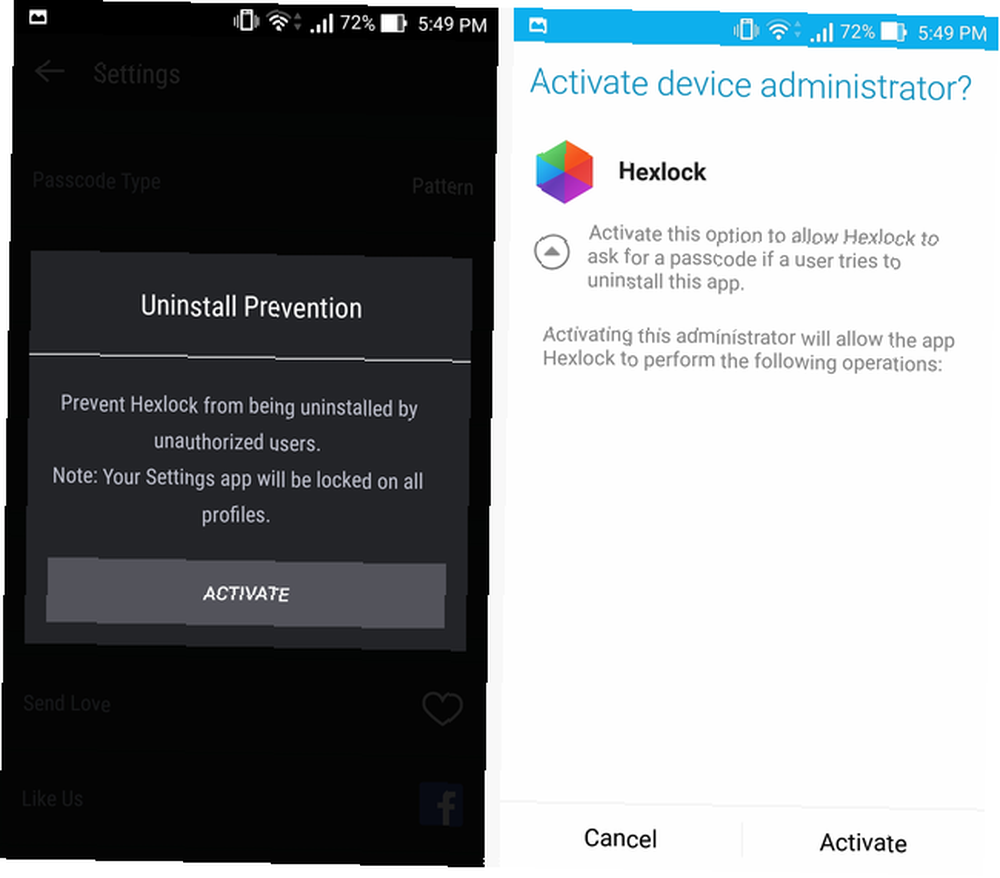
Les deux autres fonctionnalités personnalisables sont “Activer l'activation automatique” et “Notifier le verrouillage de nouvelles applications”.
Activer l'activation automatique, lorsqu'il est activé, verrouillera votre téléphone lorsque vous quitterez une zone Wi-Fi désignée. Cela peut être utile si vous ne voulez pas que votre appareil soit verrouillé à la maison, mais que vous le voulez dès que vous quittez.
Notifier qu'il faut verrouiller les nouvelles applications, en revanche, est assez explicite. Chaque fois que vous téléchargez une nouvelle application, Hexlock affiche une notification contextuelle vous demandant si vous souhaitez la verrouiller. En fonction de votre oubli, cela pourrait être une fonctionnalité utile.
Et si vous souhaitez simplement désactiver complètement la fonction de verrouillage, il vous suffit de balayer complètement vers la gauche dans l'application, puis de choisir, Désactivé..
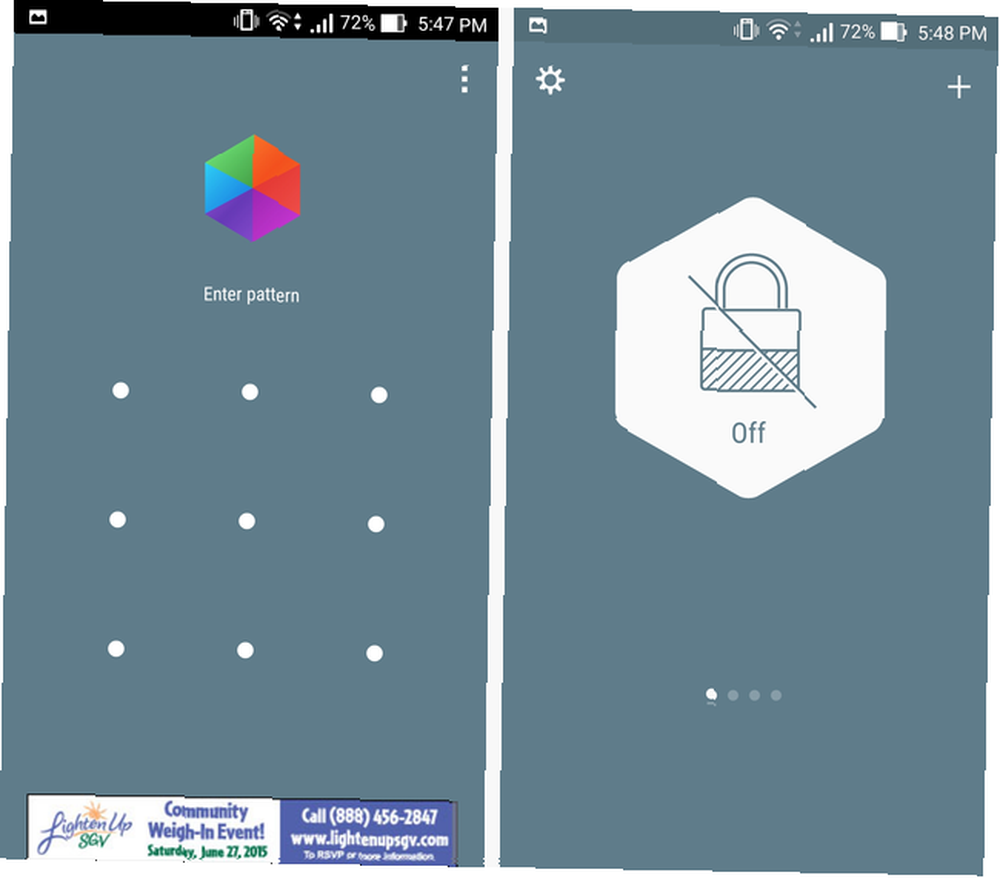
Jusqu'à présent, il parvient à accomplir tout ce dont vous pourriez avoir besoin avec une application de verrouillage. Le seul autre aspect à mentionner est la notification persistante. Il n'y aura pas d'icône dans votre barre d'état, mais il y aura une notification dans votre panneau de notification vous permettant de savoir dans quel mode vous êtes, comme indiqué ci-dessous.
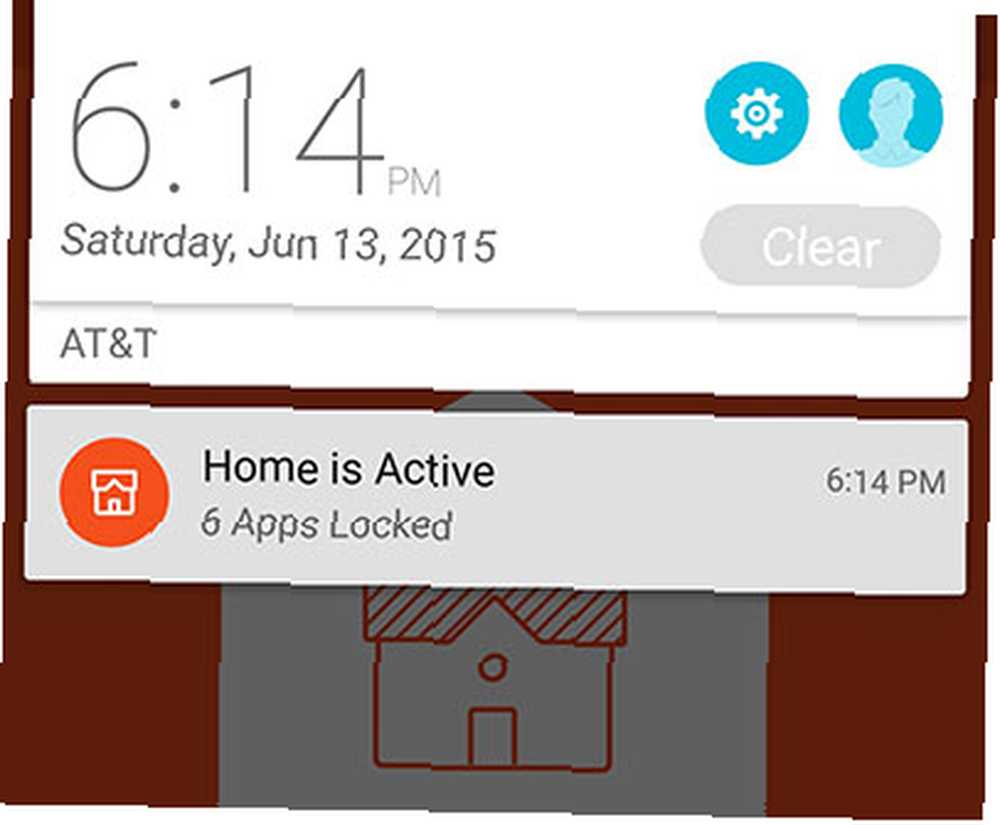
En appuyant sur la notification, vous accédez directement à l'application, ce qui vous permet de modifier le mode si vous le souhaitez. Malheureusement, vous ne pouvez pas désactiver cette notification dans l'application. Au lieu de cela, vous devrez vous diriger vers Paramètres> Applications> Hexlock et décocher Afficher les notifications.
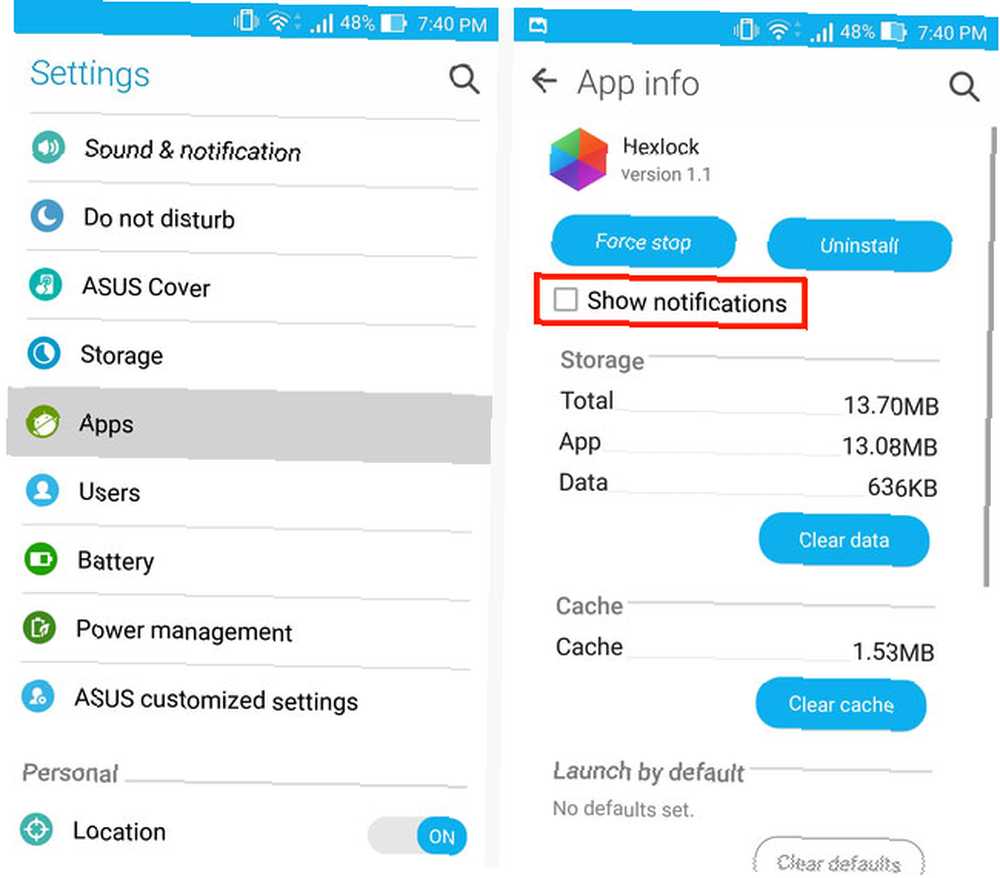
L'incapacité à désactiver la notification persistante est vraiment le seul inconvénient de cette application, mais si vous aimez la notification persistante ou si vous êtes content de désactiver les notifications de l'application dans vos paramètres, alors il n'y a pas de problème.
Prix
Hexlock est gratuit et financé par la publicité. Les petites bannières publicitaires s'affichent au bas de l'écran où vous entrez votre code PIN ou votre verrou de modèle. Cela signifie que votre appareil va utiliser un peu de données pour charger ces annonces chaque fois que vous accédez à une application verrouillée..
Le point positif est que les publicités sont généralement discrètes et ne devraient pas vous gêner lorsque vous utilisez réellement l'application. Ils ne m'ont jamais affiché dans l'application au-delà de l'écran de verrouillage, et il n'y a jamais eu d'annonce plein écran ni d'annonce placée près des boutons pour vous faire cliquer accidentellement. Voici comment les annonces sur les applications gratuites doivent être faites.
Toutefois, si vous n'êtes pas satisfait des annonces et souhaitez les supprimer, vous pouvez utiliser les paramètres via un achat intégré de 1,07 $..
Qu'est-ce que tu penses?
Je suis reparti très impressionné par Hexlock. Dans le but de verrouiller individuellement les applications, c'est parfait, et en fait, il offre une valeur supplémentaire avec un design épuré et moderne et la possibilité de créer des listes personnalisables. Ceci est certainement une alternative solide au lockscreen traditionnel. Améliorez votre sécurité avec un écran de verrouillage Android avec ces 5 astuces Améliorez votre sécurité avec un écran de verrouillage Android avec ces 5 astuces Vous lisez peut-être cette pensée modèle d'écran de verrouillage - mon téléphone est imprenable! " ou n'importe quelle application de remplacement lockscreen 3 Meilleures applications gratuites de remplacement Lockscreen pour Android 3 Meilleures applications gratuites de remplacement Lockscreen pour Android Appeler tous les bricoleurs Android! Êtes-vous fatigué de regarder le même écran ennuyeux à chaque fois que vous réveillez votre téléphone? Pourquoi ne pas le personnaliser et insuffler une nouvelle vie à votre téléphone? .
Télécharger: Hexlock (gratuit)
Mais nous aimerions avoir de vos nouvelles. Que pensez-vous de Hexlock? Avez-vous déjà utilisé l'application? Faites le nous savoir dans les commentaires!











